界面预览图:
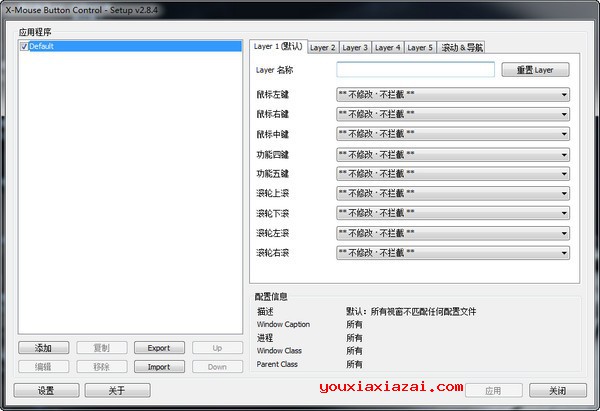
鼠标侧键设置工具干什么用?例如您想实现按一下某个键,自动运行某个程序,或者用侧键代替键盘上的ABCD按键一起按等,X-Mouse Button Control都能帮您实现。
有些鼠标具有侧键,而一般默以为前进后退,此鼠标侧键设置工具可以更改这些功能,例如你滚轮不怎么好用了,那么这个时候可以把两个侧键改为向上滚动与向下滚动。当然了X-Mouse Button Control工具的功能很强大,它还可以对鼠标上有的任何键都进行修改,例如左键右键什么的。
X-Mouse Button Control鼠标侧键设置工具是玩WAR3/DOTA/网游/单机游戏的必备利器。

功能说明:
1、全局热键
分配热键所需的层。发送此热键把执行一个刚性层交换机,而不是恢复到您以前的层或切换到任何其他层,直到接收到另一个命令来切换层。
2、修饰键
指定用于激活所需图层的修饰符键。点击并持有此热键把暂时激活层,恢复到一旦热键释放以前的活动层。
3、按钮分配
每一层支持映射按钮以外的层。但是赋值就像修饰键一样,只激活一个层同时举行。一旦按钮已被映射到一个备用层在随后的层上的按钮把被标记为层恢复与不能在该图层上执行任何其他功能。
4、上下文菜单
层还可以手动选择从上下文菜单右键点击图标在通知区。
5、创建新的配置文件
复制现有的配置文件,编辑/更改指定的对象,导入/导出配置文件(S)或删除不用要的配置文件。
6、配置文件可以编辑
复制或删除通过各自的按钮或从右键上下文菜单。如果一个配置文件的文本是红色的,而后,它是活跃的配置文件,换句话说,它现在有键盘/鼠标重点发送命令。档案信息框显示怎么XMBC确定选择的过程与/或窗口。
优势:
1、完全免费、体积小巧、易于便携。
2、更改鼠标按键与滚轮行为。
3、多国语言(含简、繁体中/英文)用户界面。
4、剪贴板控制(复制/剪切/粘贴)。
5、多媒体控制(播放/暂停/停止/音量/静音等)。
6、捕获屏幕(或活动窗口)图像到剪贴板。
7、启动任何 Windows 应用程序。
8、使用模拟击键编辑器发送任何键。
9、滚边(移动/组合)按钮执行不同操作。
10、单击拖动【置顶按钮/按键】。
X-Mouse Button Control(鼠标侧键设置工具)中文汉化版教程:
1、设置侧键前,请先进入您的游戏或者打开应用软件。
2、打开后按ALT键切回桌面上,运行X-Mouse Button Control.exe中文汉化版。
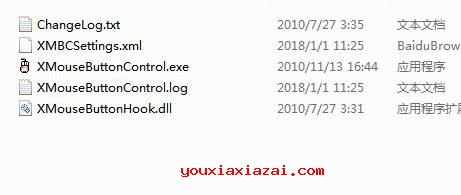
3、添加使用侧键自定义的程序。
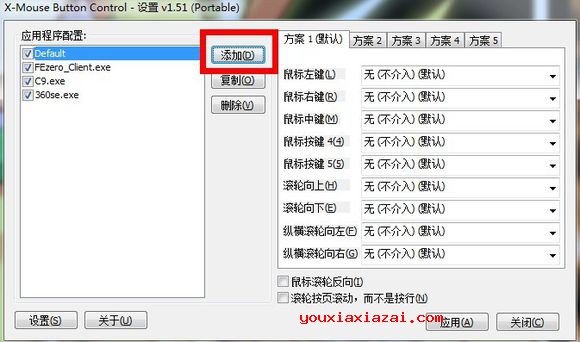
4、点击添加后在进程里选择需要设置侧键功能的应用程序或者进程。
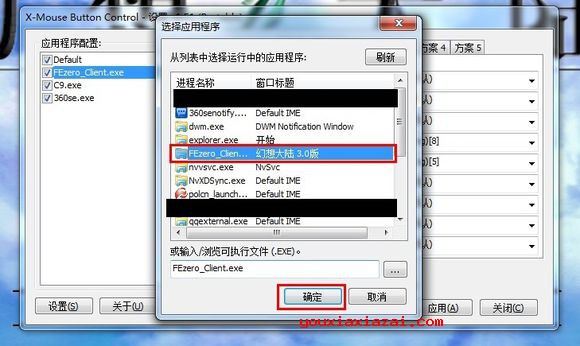
5、开始设置自定义按键的功能。
6、第一步选中进程或者程序,而后开始设置。
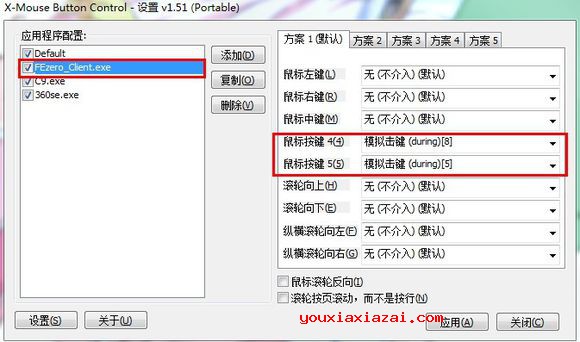
7、而后在下拉菜单中选中模拟击键,当然了还具有很多功能可以选择,如果单纯设置侧键功能就选择模拟击键。
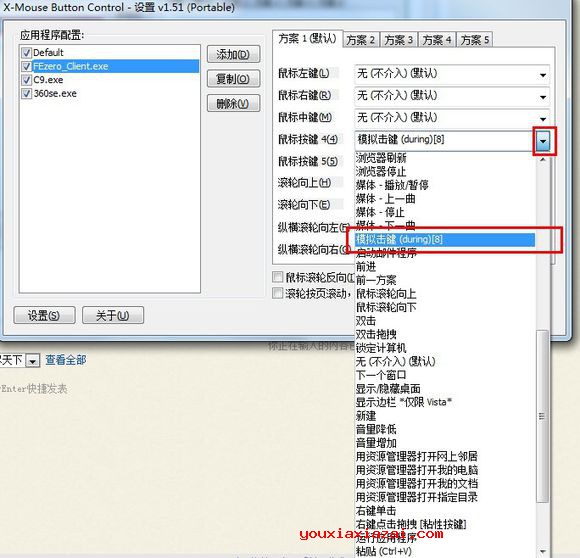
8、而后在弹出的界面设置自定义按键。
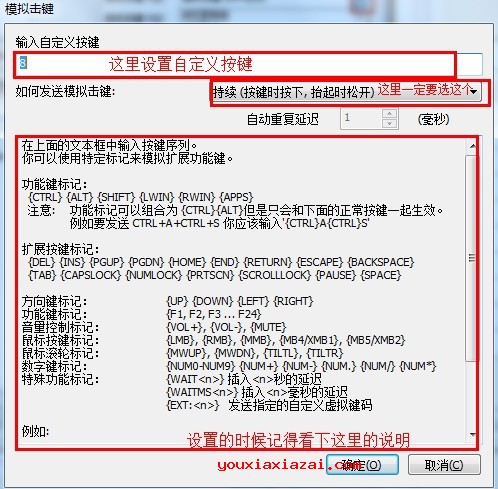
9、设置完了后按确定,再在软件的主界面点击应用就OK了。

10、进入游戏后就可以按侧键了。
X-Mouse Button Control(鼠标侧键设置工具)中文界面设置方法:
第一次打开X-Mouse Button Control侧键改键软件后可能显示的是英文语言界面,您可以按如下方法把界面语言切换成中文。
打开软件界面,左下角有个settings选项,打开之后选择简体中文,而后重新打开软件就OK了。
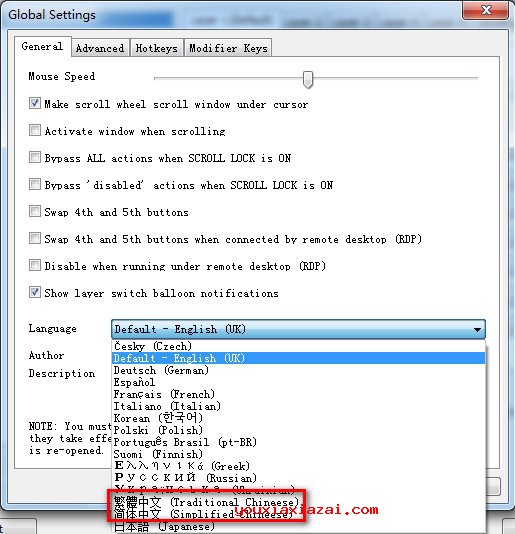
猜您需要
- 下载地址
-
1、如果下载地址无法下载,请多试几个下载地址!不知道如何安装及使用方法时,请看官方网站或百度一下安装方法与使用教程。
2、为了保证您使用最快下载速度下载,请使用迅雷等下载工具下载。如果下载后出现不能解压,请安装winrar等解压缩包软件!
3、如果下载的压缩包文件需要解压密码,解压密码(红字):www.youxiaxiazai.com
4、本站不提供该下载软件的破解版,注册密钥,激活码,注册机,注册码,序列号,破解补丁等相关破解信息下载以及咨询!


